있다 다양한 비밀번호 관리자 시장에서 사용할 수 있으며 각각 고유한 기능 세트를 제공합니다. Dashlane은 암호를 저장하고 관리하도록 위임할 수 있는 다목적 도구입니다. 내장된 암호 생성기는 사이버 범죄자가 해독할 수 없는 복잡하고 안전하며 예측할 수 없는 고유한 암호를 빠르게 생성할 수 있습니다. 불행히도 Dashlane은 때때로 Chrome에서 작동을 멈출 수 있습니다. 이 가이드에서는 이 문제를 신속하게 해결하는 방법을 살펴보겠습니다.
Chrome에서 Dashlane 문제를 해결하는 방법
빠른 수정
- Dashlane 확장 아이콘이 녹색인지 확인하십시오. 주황색이면 로그인하지 않은 것입니다.
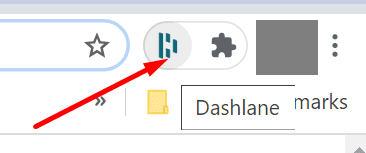
- 계정에서 로그아웃하고 브라우저를 새로고침한 다음 다시 로그인하여 결과를 확인하세요.
- 다음 목록에서 Dashlane 웹 앱을 사용합니다. 계정에 로그인하고 지금 동기화 버튼을 눌러 로그인 정보를 자동으로 동기화합니다.
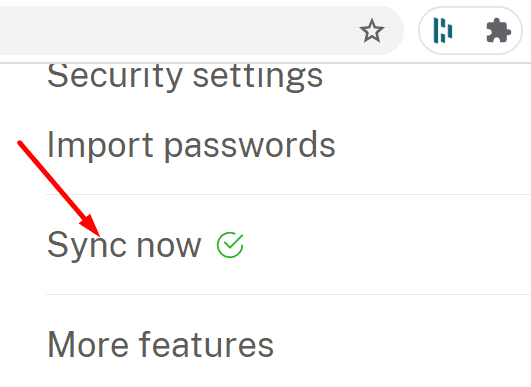
- 브라우저를 3~5회 연속으로 다시 시작하고 개선 사항이 있는지 확인하십시오.
- 관리자 모드에서 Chrome을 실행해야 합니다. Chrome 바탕 화면 바로 가기를 마우스 오른쪽 버튼으로 클릭하고 관리자 권한으로 실행.
- 가상 키보드(화면 키보드)를 사용하는 경우 비활성화하고 대신 실제 키보드를 사용합니다. Dashlane은 가상 키보드에 대한 제한된 지원을 제공합니다.
Chrome 업데이트 및 확장 프로그램 비활성화
기기에서 최신 Chrome 버전을 실행하고 있는지 확인하세요. 딸깍 하는 소리 추가 옵션 (점 세 개)로 이동 돕다, 선택하다 Google 크롬 정보 업데이트를 확인합니다.
그런 다음 추가 옵션을 다시 클릭하고 더 많은 도구, 클릭 확장 Dashlane을 제외한 모든 확장을 수동으로 끕니다.

Dashlane 업데이트 및 설정 확인
Dashlane도 업데이트하는 것을 잊지 마십시오. 확장 아이콘을 클릭하고 다음으로 이동합니다. 더. 그런 다음 선택 확장 정보로 이동 그리고 치다 업데이트 버튼이 있는 경우 버튼을 클릭합니다. 업데이트 옵션이 없으면 이미 최신 Dashlane 버전을 실행 중임을 의미합니다.
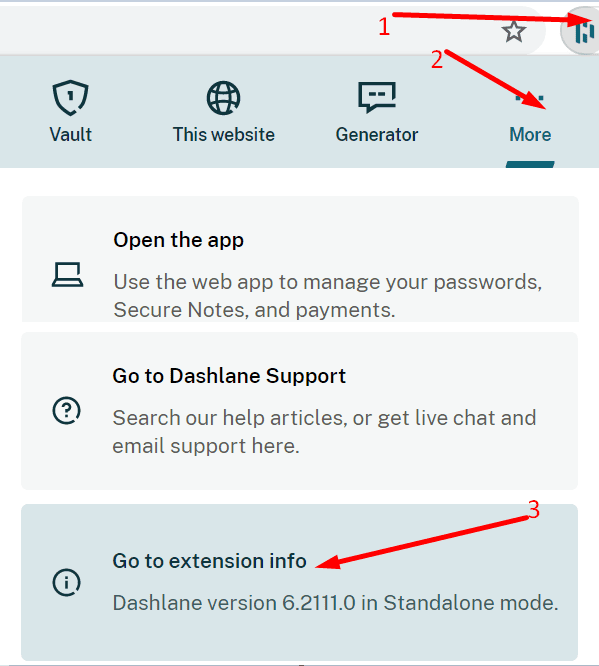
확장 정보에서 아래로 스크롤하여 사이트 액세스. Dashlane이 귀하가 방문하는 모든 웹사이트에 액세스할 수 있는지 확인하십시오. 켜 시크릿 모드에서 허용 비공개 모드에서 웹을 탐색하는 동안 Dashlane을 사용하려는 경우 옵션입니다.
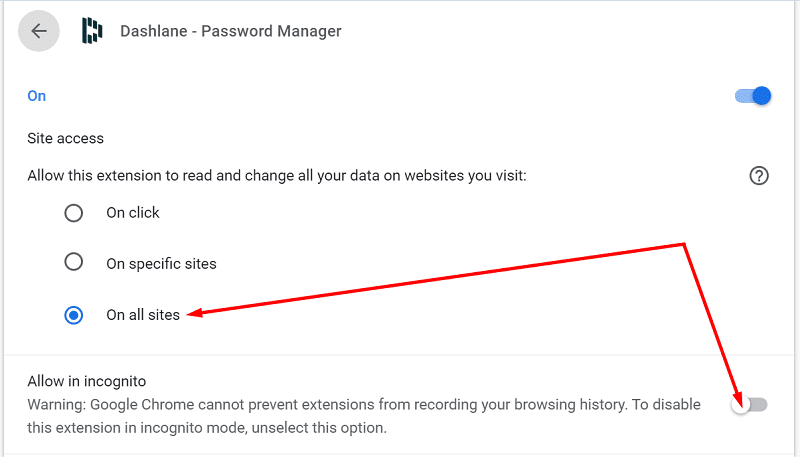
Android를 사용 중인 경우 다음으로 이동하세요. 설정, 선택하다 일반적인 그리고 확인 자동 완성 옵션이 활성화되었습니다.
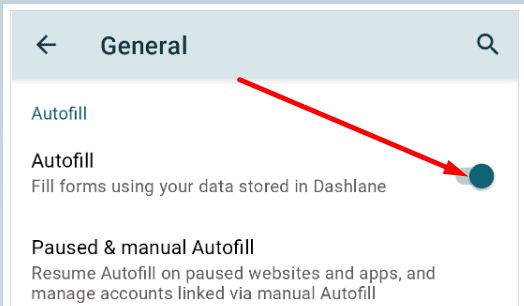
Chrome의 내장 비밀번호 관리자 비활성화
Chrome에는 때때로 Dashlane을 방해할 수 있는 자체 비밀번호 관리자가 제공됩니다. 이 Chrome 기능을 비활성화하고 결과를 확인하세요.
- Chrome을 실행하고 클릭하십시오. 추가 옵션 그리고 가다 설정.
- 다음으로 이동 비밀번호 비활성화 비밀번호 저장 제안 그리고 자동 로그인.

문제가 지속되면 Dashlane을 제거하고 컴퓨터를 다시 시작한 다음 브라우저 확장을 다시 설치하십시오.
결론
Dashlane이 Chrome에서 작동하지 않는 경우 확장 프로그램이 활성화되어 있고 로그인되어 있는지 확인하세요. 브라우저를 업데이트하고 Dashlane을 방해할 수 있는 다른 모든 확장 프로그램을 비활성화하십시오. 소프트웨어 충돌을 방지하기 위해 Chrome에 내장된 비밀번호 관리자를 비활성화하는 것을 잊지 마십시오. 아래 댓글을 누르고 Dashlane이 현재 제대로 작동하는지 알려주십시오.